파일을 관리하는 과정에서 의도치 않게 삭제하거나 찾기 어려운 파일이 생기는 경우가 많습니다. 컴퓨터 시스템에서 데이터를 복구하거나 소중한 파일을 발견하는 것은 때때로 귀찮은 작업이 될 수 있지만, 올바른 방법을 알면 그 과정을 훨씬 쉽게 진행할 수 있습니다. 이번 글에서는 컴퓨터에서 삭제된 파일을 복구하는 방법과 파일을 찾는 다양한 노하우를 소개하겠습니다.

삭제된 파일 복구하기
컴퓨터에서 파일이 삭제되는 이유는 다양합니다. 예를 들어, 실수로 삭제하거나 하드 드라이브의 포맷으로 인해 데이터가 손실될 수 있습니다. 이러한 상황에서 데이터를 복구할 수 있는 방법을 알아보겠습니다.
휴지통 확인하기
가장 간단한 방법은 휴지통을 확인하는 것입니다. 삭제된 파일은 일반적으로 먼저 휴지통으로 이동하게 됩니다. 휴지통을 열어 삭제된 파일이 있는지 확인하고, 복구하려는 파일을 선택한 후 오른쪽 버튼을 클릭하여 ‘복원’ 옵션을 선택하면 원래 위치로 돌아갈 수 있습니다.
명령 프롬프트를 이용한 복구
이 방법은 좀 더 고급 사용자에게 적합합니다. 명령 프롬프트를 사용하여 특정 드라이브에서 손실된 파일을 찾는 방법입니다. 아래의 단계를 따라 진행해 보세요:
- 시작 메뉴에서 ‘cmd’를 검색하고 명령 프롬프트를 관리자 권한으로 실행합니다.
- 복구하려는 드라이브로 이동하기 위해 ‘cd 드라이브 문자’를 입력합니다. 예를 들어, D 드라이브로 이동하려면 ‘cd D:’라고 입력합니다.
- ‘chkdsk D: /f’를 입력하여 해당 드라이브의 오류를 검사합니다.
- ‘attrib -h -r -s /s /d *.*’ 명령어를 입력하여 숨김 파일과 폴더를 찾아볼 수 있습니다.
데이터 복구 소프트웨어 활용하기
데이터를 복구 쉽게 수행하고 싶다면 전문 데이터 복구 소프트웨어를 사용하는 방법도 있습니다. 여러 종류의 프로그램이 있으며, 그중 ‘Recuva’, ‘EaseUS Data Recovery Wizard’와 같은 프로그램이 유명합니다. 이러한 프로그램은 다음과 같은 기능을 제공합니다:
- 삭제된 파일 스캔 및 복구
- 손상된 드라이브에서 데이터 복원
- 삭제된 파일의 내용을 미리 보기
컴퓨터 파일 찾기
필요한 파일을 찾는 것은 데이터 관리에서 중요한 부분입니다. 다양한 방법이 있으니 적절한 방법을 선택하여 파일을 효과적으로 검색할 수 있습니다.
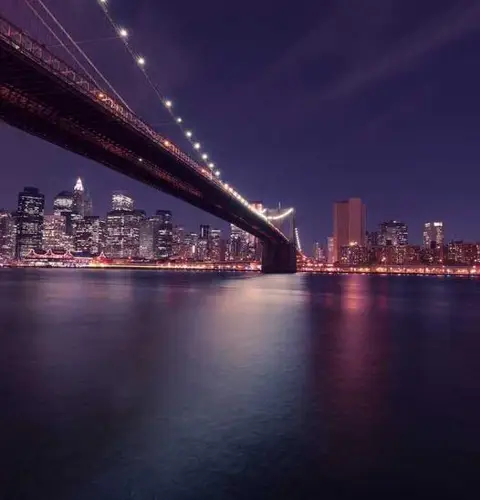
파일 탐색기 활용하기
Windows 운영체제에서는 ‘파일 탐색기’를 통해 파일을 쉽게 찾을 수 있습니다. 파일 탐색기를 열고 검색창에 파일 이름, 확장자, 수정 날짜 등을 입력하여 검색할 수 있습니다. 예를 들어:
- ‘*.jpg’: 모든 JPEG 이미지 파일 검색
- ‘2023년 1월’: 2023년 1월에 수정된 파일 검색
또한, ‘보기’ 메뉴에서 ‘숨김 파일, 폴더 및 드라이브 표시’ 옵션을 선택하면 숨겨진 파일도 확인할 수 있습니다.
스포트라이트를 이용한 검색 (Mac)
Mac 사용자는 스포트라이트 기능을 통해 파일을 신속하게 찾을 수 있습니다. 메뉴바의 돋보기 아이콘을 클릭하거나 Command + Space를 누르면 스포트라이트 검색창이 나타납니다. 여기에서 파일 이름이나 키워드를 입력하면 관련된 모든 결과를 볼 수 있습니다.
고급 검색 옵션 활용하기
파일을 보다 정밀하게 검색하고 싶다면 고급 검색 옵션을 활용하는 것이 좋습니다. Windows 탐색기에서 검색창에 ‘kind:document’, ‘kind:image’ 등과 같은 키워드를 입력하여 특정 형식의 파일을 찾아볼 수 있습니다. Mac에서는 ‘kind:pdf’와 같은 형식으로 검색할 수 있습니다.

파일 관리 팁
효율적인 파일 관리를 위해서는 몇 가지 유용한 팁을 기억하는 것이 좋습니다. 아래의 방법들을 참고하여 더욱 간편하게 파일을 관리해보세요:
- 정확한 파일 이름 지정: 파일의 내용을 명확하게 설명하는 이름을 붙이면 나중에 검색할 때 유용합니다.
- 폴더 구조 정리: 파일을 주제별로 정리하여 찾기 쉽게 만드세요. 예를 들어, ‘문서’, ‘사진’, ‘비디오’ 등으로 나누어 보관합니다.
- 정기적인 파일 정리: 필요 없는 파일을 삭제하고 중요한 파일은 백업하여 컴퓨터 성능을 유지하세요.
- 태그 사용: 파일 속성에 태그를 추가하면 원하는 파일을 빠르게 찾는 데 도움이 됩니다.
이와 같이 다양한 방법으로 컴퓨터에서 삭제된 파일을 복구하고, 필요한 파일을 찾는 과정이 훨씬 수월해질 것입니다. 이러한 팁과 방법을 활용하여 소중한 데이터를 안전하게 관리하시기 바랍니다.
자주 찾으시는 질문 FAQ
컴퓨터에서 삭제된 파일을 어떻게 복구하나요?
파일이 삭제되면 우선 휴지통을 확인해 보세요. 만약 거기에 없다면, 명령 프롬프트를 이용하거나 데이터 복구 프로그램을 사용할 수 있습니다.
파일 탐색기에서 특정 파일을 어떻게 검색하나요?
파일 탐색기를 열고 검색창에 파일의 이름이나 형식, 수정 날짜를 입력하면 됩니다. 예를 들어, ‘*.pdf’로 모든 PDF 파일을 쉽게 찾을 수 있습니다.
Mac에서 파일을 신속하게 찾는 방법은 무엇인가요?
Mac 사용자는 스포트라이트 검색 기능을 활용할 수 있습니다. 메뉴바의 돋보기 아이콘을 클릭하거나 Command + Space 키를 눌러 원하는 파일 이름이나 키워드를 입력하면 관련 결과를 표시합니다.